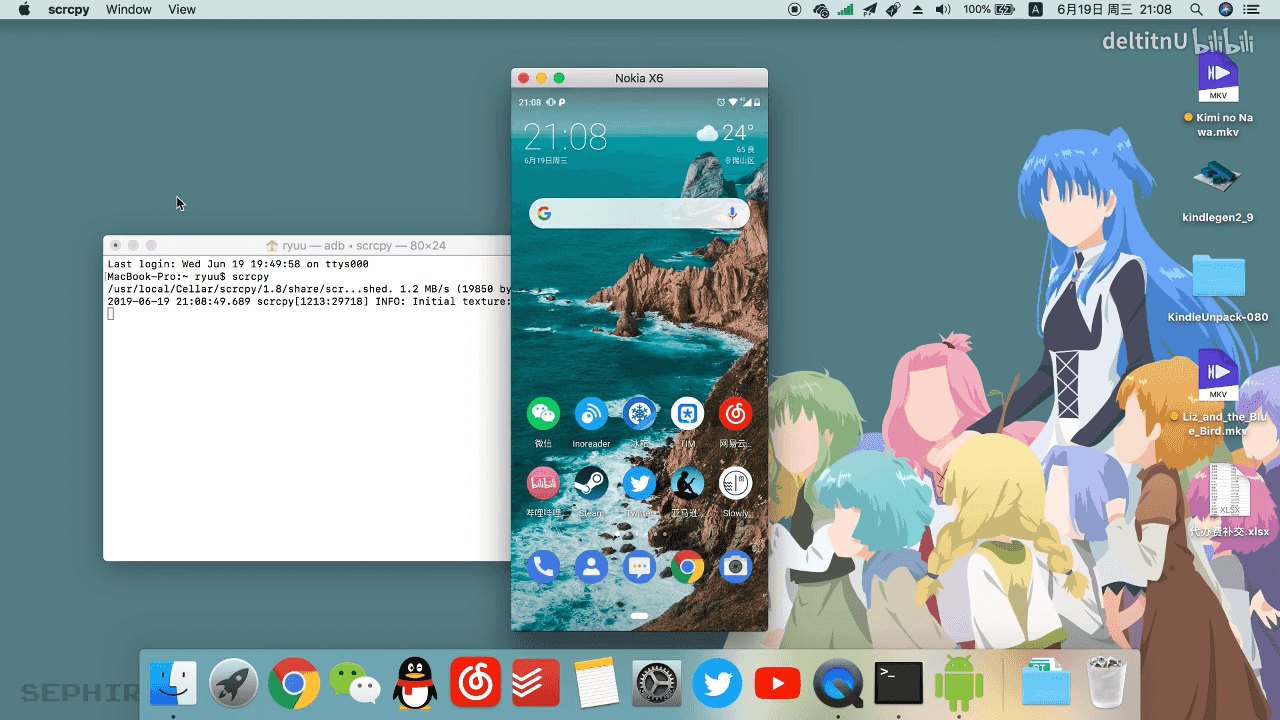Scrcpy通过adb方式来连接手机,允许在电脑上操作手机,和华为的投屏功能一致。支持USB以及WiFi连接。本版本为官网原版,需要使用命令行操作连接手机,实际上很简单的。支持所有平台。
很多投屏软件都是基于这个程序制作的。
Scrcpy可以将安卓手机的画面投屏到电脑桌面显示上并进行操控。简单地说,就是可以让你在电脑上控制手机!它支持鼠标控制、键盘输入、电脑剪切板复制粘贴、拖放文件传输到手机、以及拖放 APK 文件进行安装。
Scrcpy 实际的投屏效果非常理想,画面清晰流畅,基本无明显延迟,相比 Vysor 要付费后才能设置高码率,Scrcpy 可以自定义视频码率这点显得十分良心。软件支持自动横屏,操作很灵敏,实用性非常的高。
使用教程
https://github.com/Genymobile/scrcpy
准备好 USB 数据线,安卓系统版本要求 5.0 以上
Scrcpy 需要使用 adb 驱动进行与电脑之间通讯,Windows 版的安装包里似乎已经包含了 adb。你也可以手动从下载这个 ADB 命令行工具进行安装。
需要在手机端的系统设置里开启「开发者选项」及「USB 调试」选项。不同的手机开启方法不尽相同,找不到选项的话可以自行去搜索一下。
Windows 用户直接下载并安装,连接好数据线后,电脑上执行 scrcpy.exe 即可启动软件。首次连接时,手机上会问你是否允许它对设备进行调试,按下确认同意即可。
然后我们打开CMD命令行,使用CD命令切换到Scrcpy目录,运行下面的一行命令:adb devices
然后使用命令:scrcpy -s 你的设备ID
然后Scrcpy就会自动运行软件并弹出你的安卓设备界面,你就可以像使用你的安卓设备一样正常操控。
更多命令设置可以查看这儿
更新日志
添加镜像相机选项(#241,#4213)
添加--退出时暂停(#4130)
将 --display (已弃用)重命名为 --display-id
使用 --no-video 修复设备断开连接检测(#4207)
接受 --关闭屏幕而不播放视频 ( #4175 )
在 Windows 版本中将 SDL 升级到 2.28.4
在 Windows 版本中将平台工具升级到 34.0.5 (adb)
各种技术修复
本站资源来自互联网收集发布,仅供用于学习和交流。如有侵权之处不妥,请联系站长QQ:7512117删除,敬请谅解。

Scrcpy(手机投屏)v2.2命令行版所有平台
发布:678辅助网 发布时间:2023-11-4 13:20 当前分类: 常用/办公/绿化
下载地址:
蓝奏网盘 阿里网盘
这些信息可能会帮助到你: 下载帮助 | 报毒说明 | 进站必看
软件内任何收费,广告宣传,推广信息均为诈骗请勿相信。与本站无关。可反映本站及时删除

常用/办公/绿化 -最新内容
 12-11
万兴优转UniConverter v17.1.1.457中文破解版
12-11
万兴优转UniConverter v17.1.1.457中文破解版
 12-11
微软 Office 2024 批量许可版25年09月更新版
12-11
微软 Office 2024 批量许可版25年09月更新版
 12-11
Office Tool Plus v10.29.50 office安装激活一条龙
12-11
Office Tool Plus v10.29.50 office安装激活一条龙
 12-11
Notepad(文本编辑器)v3.6.30绿色官方版
12-11
Notepad(文本编辑器)v3.6.30绿色官方版
 12-11
FastCopy文件快速复制工具v5.11.20中文破解版
12-11
FastCopy文件快速复制工具v5.11.20中文破解版
 12-10
PDF24 Creator(PDF工具箱)v11.29.0官方绿色版
12-10
PDF24 Creator(PDF工具箱)v11.29.0官方绿色版
 12-10
Snipaste(截图&贴图)v2.11.00Beta绿色版
12-10
Snipaste(截图&贴图)v2.11.00Beta绿色版
 12-10
jarkViewer(看图工具)v1.30开源看图绿色版
12-10
jarkViewer(看图工具)v1.30开源看图绿色版
 12-09
文本转语音便携Balabolka v2.15.0.909绿色版
12-09
文本转语音便携Balabolka v2.15.0.909绿色版
 12-08
Escrcpy(手机投屏)v1.34.10 无广告便携版
12-08
Escrcpy(手机投屏)v1.34.10 无广告便携版
 12-08
IDM中文版下载利器全球下载最快神器v6.42.57
12-08
IDM中文版下载利器全球下载最快神器v6.42.57
 12-08
360安全浏览器v16.1.2385.0去广告绿色便携版
12-08
360安全浏览器v16.1.2385.0去广告绿色便携版
 12-07
B站视频下载器Bili23-Downloader v1.72绿色版
12-07
B站视频下载器Bili23-Downloader v1.72绿色版
 12-07
SQLiteStudio中文强大SQLite数据库可视化工具
12-07
SQLiteStudio中文强大SQLite数据库可视化工具
 12-07
AnyDesk远程工具个人免费v9.6.6绿色便携版
12-07
AnyDesk远程工具个人免费v9.6.6绿色便携版
 12-07
Mp3tag(音乐标签编辑器) v3.320便携汉化版
12-07
Mp3tag(音乐标签编辑器) v3.320便携汉化版
 12-07
Folder Merger v1.8_文件夹合并工具汉化版
12-07
Folder Merger v1.8_文件夹合并工具汉化版
 12-06
百度网盘体验官方版v13.16.50无广告纯净版
12-06
百度网盘体验官方版v13.16.50无广告纯净版
 12-06
图像透视矫正v1.2永久免费的图像处理工具
12-06
图像透视矫正v1.2永久免费的图像处理工具
 12-06
LeafView(图片查看器)轻量级v3.9.4绿色版
12-06
LeafView(图片查看器)轻量级v3.9.4绿色版
 12-05
LosslessCut(开源无损剪辑)v3.67.2 绿色版
12-05
LosslessCut(开源无损剪辑)v3.67.2 绿色版
 12-05
Chrome++(Chrome浏览器增强软件)v1.13.4
12-05
Chrome++(Chrome浏览器增强软件)v1.13.4
 12-05
Adobe Premiere Pro 2025 (v25.6.3)PS破解版
12-05
Adobe Premiere Pro 2025 (v25.6.3)PS破解版
 12-05
相片大师2026 PhotoDirector v17.0.1202.0
12-05
相片大师2026 PhotoDirector v17.0.1202.0
 12-05
Topaz Gigapixel图像放大软件 v1.0.5 破解版
12-05
Topaz Gigapixel图像放大软件 v1.0.5 破解版
 12-03
雷电模拟器9(64) v9.1.85.0 去广告绿色纯净版
12-03
雷电模拟器9(64) v9.1.85.0 去广告绿色纯净版
 12-03
Google Chrome v143.0.7499.41便携增强版
12-03
Google Chrome v143.0.7499.41便携增强版
 12-02
Wing FTP Server (FTP服务器)v8.0.8破解版
12-02
Wing FTP Server (FTP服务器)v8.0.8破解版
 12-01
完美解码(完美解码播放器)2025.11.30最新版
12-01
完美解码(完美解码播放器)2025.11.30最新版
 12-01
万能教辅资料下载支持中小学教材习题及课件
12-01
万能教辅资料下载支持中小学教材习题及课件
随机文章
本周排行榜
- 安卓酷我音乐v12.0.0.2解锁SViP会员功能破解版
- 抖音海外版TikTok v42.8.3去广告去水印解除封锁版
- XD学习网汇聚两性/风水/网赚/恋爱/运营/福利/等
- IDM中文版下载利器全球下载最快神器v6.42.57
- 扫描全能王v7.7.0.251127解锁破解VIP会员版
- 安卓多邻国语言Duolingo v6.58.7解锁vip付费版
- AdGuard v4.14.23非常强大广告拦截神器高级版
- 听下音乐v2.2.20 plus纯净版/秒杀全网VIP音乐
- AnyDesk远程工具个人免费v9.6.6绿色便携版
- WPS Office国际版 v18.23.0 WPS安卓破解版
- PDF24 Creator(PDF工具箱)v11.29.0官方绿色版
- 文本转语音便携Balabolka v2.15.0.909绿色版
- 万兴优转UniConverter v17.1.1.457中文破解版
- 百度网盘体验官方版v13.16.50无广告纯净版
- 360安全浏览器v16.1.2385.0去广告绿色便携版
- 植物大战僵尸杂交版v3.13.2魔改塔防类游戏
- 谷歌商店客户端 Google Play Store v49.1.22
- Glary Utilities中文破解版v6.35.0国外系统优化
- 开始菜单工具StartAllBack v3.9.20.5345破解版
- Windows Manager v2.2.2系统优化工具破解版
本月排行榜
- 安卓酷我音乐v12.0.0.2解锁SViP会员功能破解版
- 抖音海外版TikTok v42.8.3去广告去水印解除封锁版
- 洛雪音乐助手v2.12.0全网付费歌曲在线听下载
- XD学习网汇聚两性/风水/网赚/恋爱/运营/福利/等
- IDM中文版下载利器全球下载最快神器v6.42.57
- 扫描全能王v7.7.0.251127解锁破解VIP会员版
- 安卓多邻国语言Duolingo v6.58.7解锁vip付费版
- HEU KMS Activator(KMS系统激活工具)v63.3.0
- 搜狗拼音输入法PC版15.11.0.2620精简优化版
- BT下载工具 qBittorrent v5.1.40便携增强版
- B站哔哩哔哩Bilibili v8.72去广告内置漫游模块版
- AdGuard v4.14.23非常强大广告拦截神器高级版
- 雷电模拟器9(64) v9.1.85.0 去广告绿色纯净版
- 安卓宇宙工具箱v2.9.1工具300+款VIP破解版
- 听下音乐v2.2.20 plus纯净版/秒杀全网VIP音乐
- AnyDesk远程工具个人免费v9.6.6绿色便携版
- WPS Office国际版 v18.23.0 WPS安卓破解版
- 微信PC版WeChat v4.1.5.16多开消息防撤回绿色版
- ES文件浏览器File Explorer v4.4.3.4解锁VIP高级版
- 傲梅分区助手AOMEI Partition v10.9.20破解版